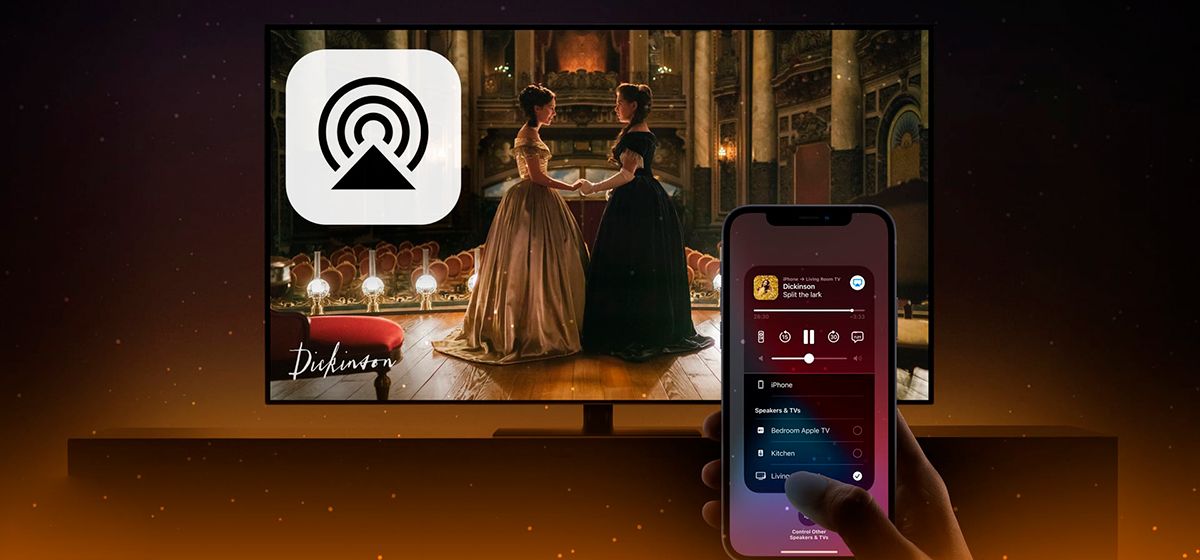
Почему не работает AirPlay и как это исправить?
в iCases Blog12 простых способов это исправить.
AirPlay, несмотря на свое удобство, иногда может быть немного капризным. Если вы оказались в такой ситуации, не беспокойтесь, потому что у нас есть решение. Множество факторов может нарушить бесперебойное воспроизведение аудио или видеоконтента через AirPlay. Это может быть нестабильное интернет-соединение или сбой, мешающий вашему устройству Apple передавать контент на назначенное место.
К счастью, большинство проблем с AirPlay легко решаются несколькими быстрыми и простыми методами. В следующих разделах мы рассмотрим разные способы вернуть AirPlay в рабочее состояние, когда он не работает.
1. Проверьте совместимость с AirPlay
Прежде чем приступить к устранению неполадок с AirPlay, убедитесь, что отправитель AirPlay (устройство, используемое для потоковой передачи содержимого) отвечает минимальным системным требованиям.
Для аудио через AirPlay устройство должно быть:
- iPhone, iPad или iPod touch с iOS 11.4 или более поздней версией;
- Apple TV HD или Apple TV 4K с tvOS 11.4 или более поздней версией;
- HomePod или HomePod mini с iOS 11.4 или более поздней версией;
- Mac с iTunes 12.8 или более поздней версией или macOS Catalina 10.15 или более поздней версией;
- Windows PC с iTunes 12.8 или более поздней версией;
Для видео через AirPlay убедитесь, что устройство:
- iPhone, iPad или iPod touch с iOS 12.3 или более поздней версией
- Mac с macOS Mojave 10.14.5 или более поздней версией
Кроме того, устройство приемника AirPlay, на которое вы передаете контент, также должно поддерживать функцию AirPlay. Чтобы проверить совместимость с устройствами от сторонних производителей, например смарт-телевизоры, ищите на упаковке пометку с поддержкой AirPlay.
2. Настройте параметры приемника AirPlay в macOS
Современные Mac, работающие под управлением macOS Monterey или более поздней версии, могут выступать в роли приемников AirPlay. Эта возможность позволяет передавать контент с другого устройства на ваш Mac и даже делиться экраном Mac через AirPlay, при активации параметра приемника AirPlay, как описано ниже.
Для защиты вашей конфиденциальности разрешено использование только тех устройств, которые используют тот же Apple ID, что и ваш компьютер, для передачи контента на ваш Mac. Чтобы настроить это, выделите Системные настройки > Общие > AirDrop & HandOff и включите параметр AirPlay Receiver вправо.
Теперь даже устройства с другими Apple ID могут использовать AirPlay для передачи контента на Mac. Чтобы разрешить любым устройствам поблизости видеть ваш Mac как приемник AirPlay, щелкните «Разрешить AirPlay для», выберите «Все» в меню, а затем нажмите кнопку «Разрешить всем». Вы также можете разрешить новым устройствам воспроизводить AirPlay на Mac без проверки пароля, отключив опцию «Требовать пароль» .
Хотя Apple рекомендует использовать iPhone 7 или более позднюю модель и Mac с 2018 года или более позднюю для оптимального опыта, вы все равно можете использовать AirPlay на более старых устройствах с более низким разрешением видео. К примеру, мы успешно использовали AirPlay с iPhone 6s, который не указан в списке совместимости Apple.
3. Разбудите устройства и держите их поблизости
Просто чтобы подчеркнуть, важно, чтобы все устройства были включены и разблокированы при использовании AirPlay. При использовании AirPlay с Apple TV убедитесь, что устройство не находится в спящем режиме, просто нажмите на пульте, чтобы разбудить его. Поскольку AirPlay обычно использует обнаружение между устройствами, приблизите их друг к другу как можно ближе для улучшения качества соединения.
4. Включите отражение экрана на панели меню
Когда Mac обнаруживает приемник AirPlay в сети, он отображается под значком отражения экрана на панели меню. Если значки не видны, перейдите к «Параметры системы» > «Центр управления» , щелкните меню рядом с «Зеркальное отображение экрана» и выберите « Всегда отображаться в строке меню». Теперь вы можете легко запускать или завершать AirPlay, отображать экран Mac или использовать прилегающий iPad как второй дисплей — все это из панели меню.
5. Выключите автоматический AirPlay для телевизоров
iPhone или iPad может автоматически воспроизводить AirPlay контент на вашем Apple TV или AirPlay-совместимом смарт-телевизоре каждый раз, когда вы используете эту функцию. Чтобы этого не произошло, перейдите в «Параметры» > «Общие» > «AirPlay & Handoff» > «АвтоPlay» и выберите «Никогда». Эта настройка предотвратит автоматическое подключение вашего iPhone к прилегающему приемнику AirPlay, такому как Apple TV, когда вы собираетесь передать что-то из вашего Mac.
6. Выключите режим полета
Включение режима полета на iPhone или iPad отключает все беспроводные радиостанции, кроме Bluetooth. AirPlay требует как Wi-Fi, так и Bluetooth, поэтому вам нужно будет выйти из режима полета, чтобы использовать AirPlay. Откройте Центр управления на iPhone или iPad, проведя вниз с верхнего правого угла, затем коснитесь значка самолета, чтобы переключить режим «В самолете». В альтернативе перейдите в «Настройки» > Режим «В самолёте», чтобы включить или отключить эту функцию.
7. Включите Bluetooth
Для обнаружения друг друга отправитель и приемник должны иметь включенный Bluetooth. Включить Bluetooth на iPhone или iPad можно несколькими способами. Один из способов – провести пальцем вниз с верхнего правого угла и включить Bluetooth в Центре управления. В альтернативе можно перейти в Настройки > Bluetooth на своем iPhone и использовать переключатель для включения или выключения этой функции.
8. Использовать одну и ту же сеть Wi-Fi
Для оптимальной функциональности AirPlay убедитесь, что оба устройства подключены к одной и той же сети Wi-Fi, даже если AirPlay в режиме точка-точка позволяет работать без общей сети. Если обнаружение точки не работает, убедитесь, что оба устройства подключены к одной и той же сети Wi-Fi для оптимальных результатов.
Чтобы подтвердить текущую сеть Wi-Fi на устройстве iOS или iPadOS, перейдите в Настройки > Wi-Fi. Для macOS щелкните значок Wi-Fi на панели меню или перейдите в Настройки системы > Wi-Fi. Пользователи Apple TV могут проверить свою текущую сеть в меню Настройки > Сеть. Если Apple TV использует соединение Ethernet, обязательно подключите его к тому же маршрутизатору, который создает соединение Wi-Fi в вашем доме.
9. Перезапустите свои устройства
Иногда лучшим решением является перезагрузка всех устройств, которые вы хотите использовать с AirPlay. В iOS и iPadOS выберите «Параметры» > «Общие» > «Выключить» . В tvOS выберите Настройки > Система > Перезапустить. Чтобы перезагрузить Mac, щелкните меню Apple и выберите «Перезагрузить» .
10. Перезагрузите ваш роутер
Одной из возможных причин, по которой AirPlay может не передавать ваш контент, может быть проблема с вашим роутером. Возможно, ваш роутер ограничивает контент из-за незначительной неисправности в его прошивке. Обычно устранение проблем с подключением предполагает перезагрузку роутера – просто выключите его и снова включите.
11. Настройка параметров брандмауэра в MacOS
Если у вас возникают проблемы с AirPlay, специфические для Mac, возможно, ваш брандмауэр применяет правило, блокирующее соединение AirPlay. К счастью, вы можете легко настроить параметры брандмауэра macOS.
Выделите Настройки системы > Сеть и выберите Брандмауэр справа. Затем нажмите Параметры под переключателем брандмауэра, если он включен. Теперь отключите опцию «Блокировать все входящие соединения» вверху и активируйте опцию под названием «Автоматически разрешать входящие соединения для загруженных подписанных программ». Наконец, нажмите «OK», чтобы применить и сохранить изменения.
12. Обновите свои устройства до последней версии программного обеспечения
Убедитесь, что все устройства с поддержкой AirPlay работают на последних доступных версиях программного обеспечения. Используйте следующие инструкции для обновления:
Обновление iPhone и iPad: Настройки > Общие > Обновление программного обеспечения;
Обновление Mac: Настройки системы > Общие > Обновление программного обеспечения;
Обновление Apple TV: Настройки > Система > Обновление программного обеспечения > Обновить программное обеспечение;
Обновление HomePod: Приложение Дом > Еще (...) > Настройки Дома > Обновление программного обеспечения
Иметь проблемы с AirPlay может быть раздражительно, особенно когда вам это больше всего нужно. Попытайтесь рекомендации, указанные выше, чтобы решить ваши проблемы с AirPlay. В противном случае рекомендуется обратиться в службу поддержки Apple.
Помните, что AirPlay — только один из способов подключения вашего iPhone или iPad к смарт-телевизору. Исследуйте альтернативные способы передачи контента на телевизор, если AirPlay по какой-либо причине не работает.










